Многие пользователи задают такой интересный вопрос — мол, есть у меня смартфон, хочу обновить версию Андроид. Это особенно актуально в тех случаях, когда на устройстве установлена версия Android 4.4, а некоторые гаджеты используют версию 7.0.
Стремление к обновлению понятно, однако для начала мы должны объяснить вам следующее: несмотря на то, что Google может выпустить новую версию Android, это не значит, что для вашего устройства есть прошивка с обновленной операционной системой. Более того, многие производители не поддерживают обновление прошивок для старых моделей смартфонов. Понять их можно — это экономия, а кроме того, некий стимул для того, чтобы пользователь сменил свое устройство на более современное.
Бывают и другие ситуации. Например, на смартфоне используется прошивка 4.4, хотя Google выпустил версию 6.0. Некоторые производители совершенствуют прошивки в пределах одной версии Android, то есть они могут обновлять прошивку, но версия операционной системы не изменяется — все та же 4.4. Поэтому гарантировать, что вы сможете обновить версию ОС на смартфоне, мы не можем. Однако если вы точно знаете, что для вашего гаджета вышла прошивка с новой версией Android, мы покажем, что вам необходимо сделать для обновления.
Обновления Android, о которых мало кто знает!!!
В качестве примера мы возьмем смартфон Samsung Galaxy. Модель устройства роли не играет, поэтому суть не меняется.
Итак, первое, что вы должны сделать, это зарядить устройство хотя бы до 80% — не меньше, а лучше — до 100%.
Следующий пункт — подключение интернета. Настоятельно рекомендуем использовать Wi-Fi. Почему? Да потому, что размер прошивки может измеряться гигабайтами. Если вы будете скачивать ее с помощью мобильного интернета, не удивляйтесь огромному счету потом.
Впрочем, если у вас подключен безлимитный пакет мобильного интернета, проблем быть не должно.
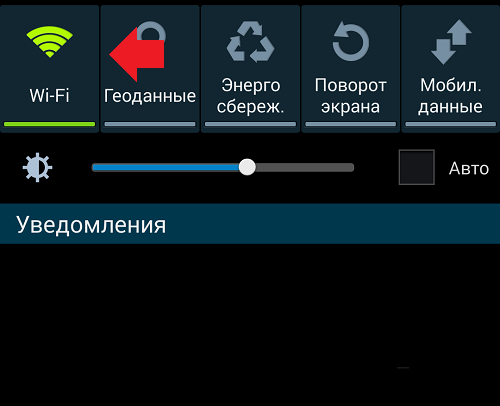
Теперь ищем приложение с настройками. Вот оно в нашем случае:
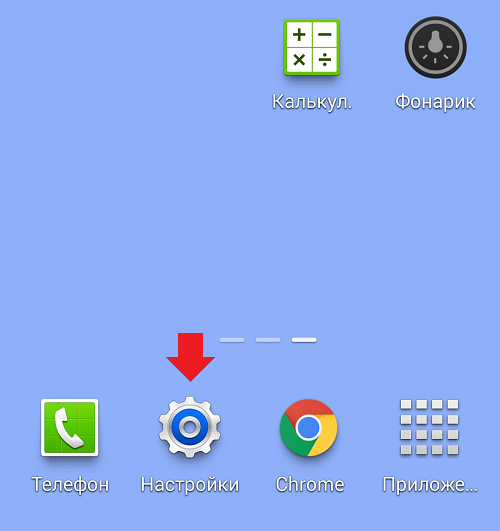
Заходим в настройки и видим множество разделов. Нас интересует тот из них, который называется «О смартфоне» или «Об устройстве». Обычно это самый последний раздел меню.
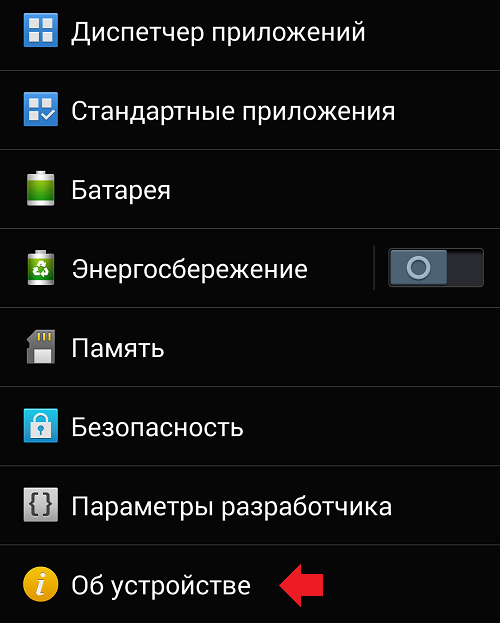
В новом окне вы увидите различные пункты меню, включая версию Android, номер модели, версию прошивки и т.д. В верхней части окна есть пункт «Обновление системы» или «Обновление ПО». Нажмите на него.
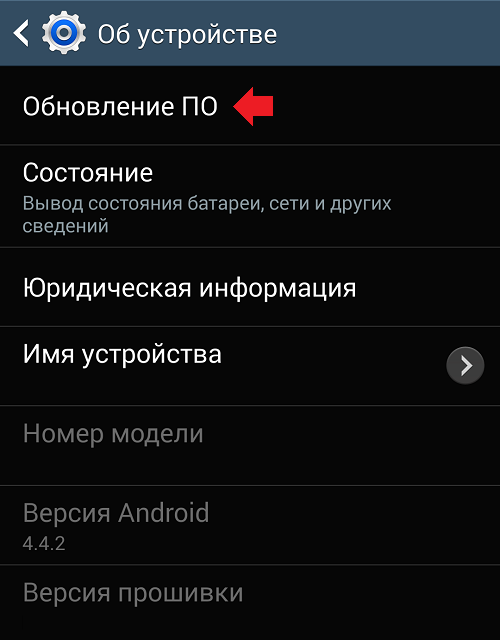
Далее нажмите «Обновить» или «Проверить обновление».
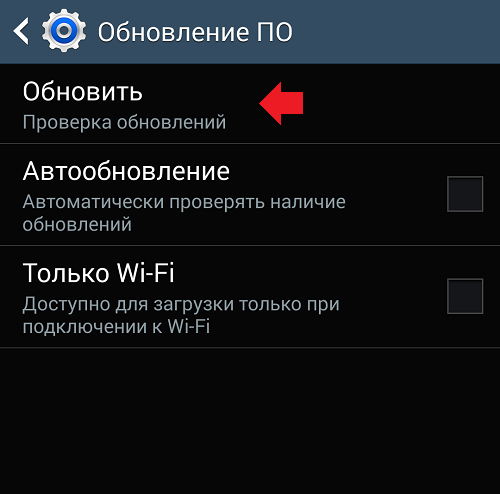
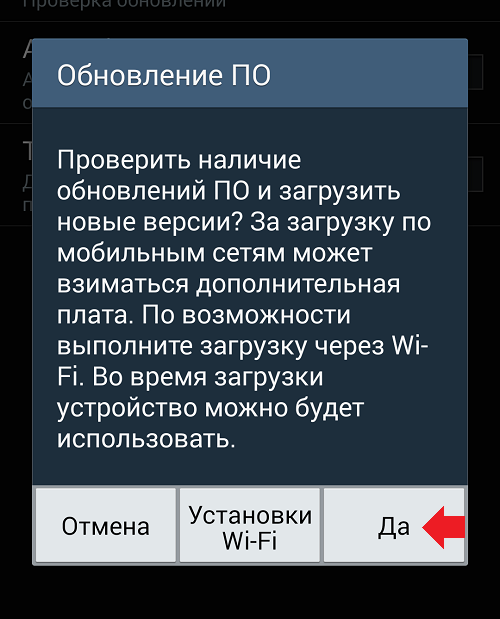
Поскольку есть обновление для вашей операционной системы, сразу же начнется загрузка ПО.
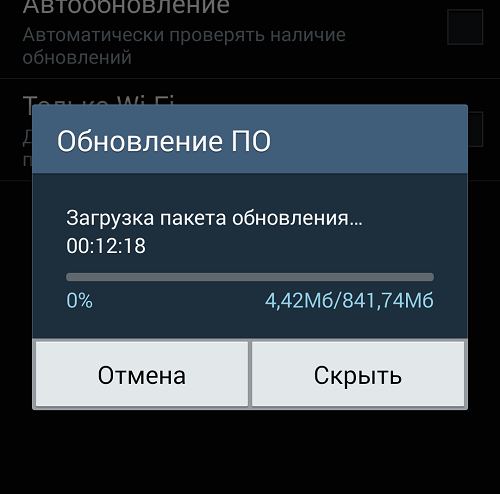
Обновление скачано, нажмите на кнопку «Установить», после чего устройство будет выключено. В некоторых случаях ничего не нужно нажимать, устройство выключится само после скачивания ПО.
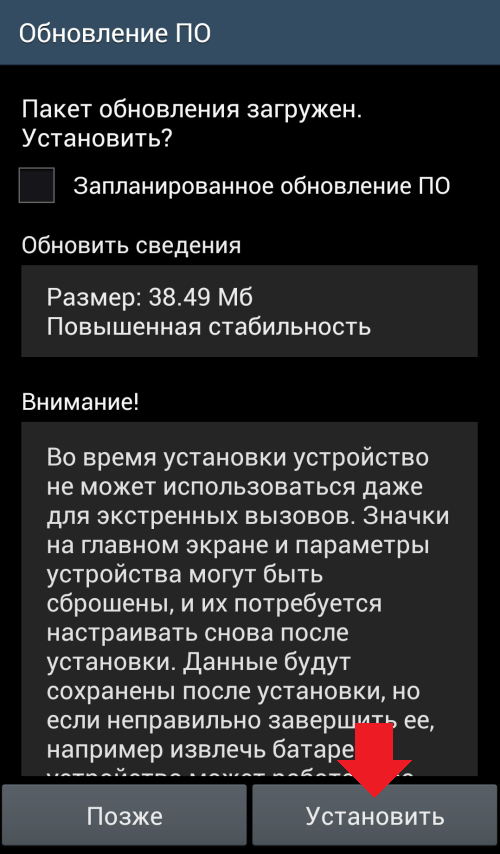
После выключения смартфон снова включится и вы увидите зеленого робота, а также надпись «Установка обновления системы» или Installing system update или вообще ничего, кроме робота и загрузочной полосы, которая отражает прогресс обновления. Обновление может занимать некоторое время, ни в коем случае не перезагружайте устройство, не отключайте его, не вынимайте батарею.
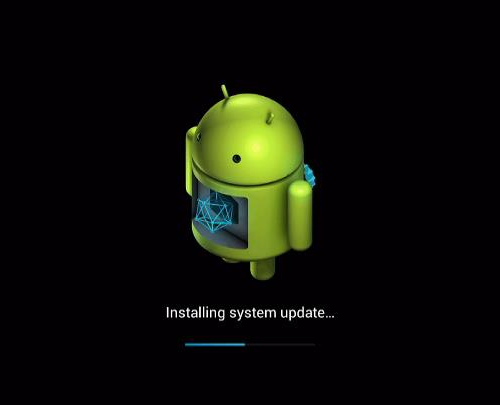
После обновления смартфон включится. Ваша прошивка было обновлена.
Вот такой порядок действий. Есть и другой вариант — обновление прошивки в ручном режиме. Однако вам придется самостоятельно скачивать прошивку и устанавливать ее, а сделать это уже не так просто, как обновляться по воздуху. Описание процесса обновления прошивки для своего смартфона в ручном режиме ищите на форуме 4pda.ru (для разных смартфонов он различается).
Надо ли делать бекап перед обновление системы?
Вообще, обычно все данные при обновлении сохраняются. Однако если возникнет ошибка при обновлении, наверняка придется сбросить настройки, а в этом случае происходит удаление всех данных. Поэтому перед прошивкой мы все же настоятельно советуем сделать бекап важных данных, например, фотографий. Номера телефонов можно сохранить с помощью синхронизации с Google-аккаунтом.
- Оставить комментарий к статье.
- Подписаться на наш канал на YouTube.
- Подписаться на наш канал в Телеграме.
- Подписаться на нашу группу ВКонтакте.
- Подписаться на наш канал в Дзене.
Источник: androidnik.ru
программы для обновления андроида через компьютер
Программы для прошивки Андроид через компьютер на русском
SP Flash Tool
Данное приложение подходит для смен прошивки на любых смартфонах или планшетах под управлением Android, которые основаны на процессорах MTK. Пользоваться утилитой можно через компьютер с Windows или Linux. Ниже представлены возможности данного ПО:

Для работы с SP Flash Tool потребуется три компонента – смартфон, установленная программа со всеми необходимыми драйверами и файлы операционной системы. Рассмотрим главные достоинства и недостатки этого приложения.
Adb RUN
Второй вариант уже подходит для любых процессоров и версий Андроида. Однако по сравнению с SP Flash Tool приложение Adb RUN немного сложнее. Все возможности утилиты перечислены ниже:

Также предлагаем ознакомиться с плюсами и минусами Adb RUN.
Программное обеспечение ODIN – это фирменное средство от компании Samsung для их же смартфонов. Именно поэтому использование софта ограничено. В список функций ODIN входят следующие опции:

Если вы являетесь владельцем устройства Samsung, то обязательно прочтите о плюсах и минусах софта. С большой вероятностью вам придется столкнуться с использованием ODIN.
Как пользоваться
Прошить телефон сможет даже новичок, если будет строго следовать инструкции. Она представлена в самой программе, а мы лишь предлагаем ознакомиться с общим алгоритмом:
Пункты могут чередоваться и дополняться в зависимости от используемой утилиты, конкретной версии ОС, модели процессора, производителя устройства и ряда других факторов. Рекомендуем найти точную инструкцию для вашего Андроида, чтобы не ошибиться в настройках.
Видео
Чтобы детально разобраться в каждой из программ, необходимо ознакомиться с видеоинструкцией, представленной в данной статье.
Скачать
Бесплатно загрузить все три программы вы можете с помощью представленных ссылок. Данные версии полностью переведены на русский язык и распространяются бесплатно.
Программы для обновления Android: скачать
В поисках легких путей, пользователи часто ищут программы для обновления Android, чтобы избавить себя от необходимости самостоятельно обновлять операционную систему на своем телефоне или планшете.
Стоит отметить, что само по себе обновление Android – процесс не сложный. И в этой статье мы его максимально подробно разберем.
Важно понимать, что обновление и прошивка – разные вещи. Если смартфон или планшет – старые, то они не смогут обновиться, скажем с Android 7 до Android 8 или 9 с помощью встроенных функций. Перевод на новую операционку очень старого мобильного устройства, не поддерживающего данную ОС – весьма небезопасный процесс, так как новые версии ОС не адаптированы под «древние» гаджеты. А значит, могут появится ошибки, баги, глюки и различного рода неисправности в работе телефона.
Обновление Android через телефон
Современные мобильные устройства уже имеют в своих настройках функцию автоматического обновления Android до последней версии, для это не нужны никакие специальные приложения или программы.
Как обновить систему Android через телефон:
Приложения для обновления Android телефона, планшета
Поискав в Play Market приложения для обновления Android можно найти такие:
Поэтому лучше всего использовать стандартный предустановленный апдейтер и отказаться от использования подобных сомнительных приложений.
Программы для обновления Android на ПК
Если при обновлении мобильного устройства стандартным способом возникают какие-либо проблемы, то можно воспользоваться специализированным софтом от официальных разработчиков.
Программы для обновления Android на компьютере:
Для того чтобы начать пользоваться программой для обновления Android нужно скачать ее на компьютер и установить, подсоединить свое мобильное устройство с помощью USB-кабеля к ПК, а затем запустить софт и найти в меню раздел обновления операционной системы.
Обновление Android с помощью прошивки
Если мобильное устройство не поддерживает обновление до новой версии ОС, то в таком случае можно установить новую прошивку на свой телефон или планшет.
Как уже было сказано, данный процесс небезопасен и может навредить устройству. Поэтому все действия нужно выполнять на свой страх и риск.
О том, как перепрошить Android можно прочитать в этой статье:
Также можно использовать программу Android Update Manager для поиска и установки прошивки.
Не нашли ответ? Тогда воспользуйтесь формой поиска:
Как обновить Андроид на телефоне

Обновление операционной системы Андроид – не только рекомендуемый, но и необходимый процесс для стабильной работы смартфона. Для владельца телефона – это в первую очередь повышение производительности девайса, появление новых возможностей, а не только исправление ошибок производителем. Поэтому знать, как обновить Андроид на телефоне должен каждый пользователь.
Процесс изменения текущей версии Android на устройстве требует от пользователя внимания и выполнения нескольких условий.
Перед тем, как перейти к изменению операционной системы, нужно убедиться в следующем:
Во время апдейта до 9.0, 8.0, 7.0, 6.0 или более ранней версии Андроид, запрещено вынимать батарею или выключать смартфон.
Прерывание процесса обновления по одной из этих причин может привести к непоправимым последствиям (без помощи специалистов сервисного центра не обойтись).
Перед тем, как установить новую версию, рекомендуется сохранить копию своих данных на компьютер, перенести на съемный носитель или на облачное хранилище (сделать резервное копирование).
Существует два основных способа изменения Андроида самостоятельно:
Как установить новый Андроид без подключения к компьютеру
Самый простой вариант изменить версию ОС – запустить процесс на самом смартфоне.
Обычно система оповещает о наличии новой версии (уведомление появляется в верхней части экрана гаджета):

Примечание: алгоритм обновления на новую версию Android всегда один и тот же: неважно запущен апдейт операционной системы до 5.0, 7.0 или 9.0.
В зависимости от модели телефона и текущей модификации прошивки, текст и оформление уведомления на экране могут отличаться.
После получения уведомления следует нажать «скачать», и дождаться пока ПО загрузится на устройство.
Когда Android будет скачан, в панели уведомлений появится соответствующее сообщение, и пользователю будет предложено установить или отложить процесс.

Важно: перед тем, как нажать «установить сейчас», рекомендуется ознакомиться с предоставленной выше информацией, где разработчики предупреждают о возможной потере личных данных, и необходимости сделать резервное копирование.
Не всегда система уведомляет пользователя о наличии новой версии Android. Причиной может служить отсутствие подключения к интернету или отказ от получения уведомлений (можно задать в разделе «Обновление ПО»).
В этом случае загрузить новый Android можно вручную. Для этого необходимо выполнить следующие шаги:
Как обновить ОС Андроид с помощью компьютера
Изменить операционную систему Андроид можно с помощью приложения от производителя.
Основное предназначение таких программ – создание резервной копии данных, перенос фотографий и видео на компьютер и наоборот.
Среди таких приложений можно выделить Samsung kies либо Smart switch для смартфонов компании Самсунг и Xperia Companion для телефонов компании Сони.
Перед тем, как изменить андроид 4.4.2, нужно активировать специальную настройку, предназначенную для разработчиков – «Отладка по USB». В более поздних версиях ОС, эта настройка скрыта, и чтобы её активировать, нужно сделать следующее:
Как загрузить новый Android с помощью Xperia Companion
Чтобы загрузить прошивку на смартфон с помощью программы Xperia Companion необходимо:
Внимание: вернуться к предыдущей версии ОС невозможно, о чем пользователь перед установкой получит уведомление.
Как сделать апдейт с помощью Smart Switch
Для установки нового Android на планшеты и смартфоны Samsung используются приложения Smart Switch и Samsung Kies.
Чтобы сделать апдейт до 7.0, 8.0 или 9.0 с помощью Smart Switch, нужно:
Примечание: если на экране не появилось уведомление о возможности загрузить новую версию Android – это значит, что на устройстве установлены последние обновления.
Как сделать апдейт Android с помощью Samsung Kies
Для обновления, например, андроид 4.2.2, с помощью Samsung Kies нужно сделать следующее:
Новая прошивка может не оправдать ожидания пользователя (меняется внешний вид меню, появляются новые и удаляются старые приложения и т.д.). Поэтому важно во время установки прочитать, какие изменения произойдут, и стоит ли обновляться.
Как обновить систему Андроид на телефоне через компьютер
На сегодняшний день для мобильных устройств, работающих на платформе Android, один только Google Play Market предлагает более миллиона различных приложений и игр. Поэтому популярность смарфтонов и гаджетов, функционирующих на данной операционной системе, находится на столь высоком уровне. Однако время от времени перед любым пользователем подобного девайса встает вопрос о необходимости смены прошивки или других действий. Поэтому стоит знать, как обновить Андроид на телефоне через компьютер, чтобы обеспечить собственному устройству полноценную работоспособность и максимальную функциональность.
Каким образом можно обновить Android на мобильном телефоне посредством ПК
Старая версия операционной системы нередко вступает в конфликт с новыми играми и приложениями. При этом стоит понимать, что разработчики абсолютно не зря с определенной периодичностью обновляют версии ОС Андроид. С каждым новым дополнением работоспособность, эффективность и надежность системы претерпевает ряд серьезных улучшений. Причем над обнаружением и нейтрализацией багов и слабых мест постоянно работает большая команда квалифицированных программистов.
Автоматическое обновление Андроид через мобильный телефон является одним из простейших вариантов. Однако подобный способ подходит далеко не для всех мобильных устройств и имеет ряд отрицательных моментов. К тому же благодаря более высокой скорости интернета и быстродействию персонального компьютера, вся процедура занимает значительно меньший промежуток времени и является защищенной от различных сбоев.



Как обновить Андроид на телефоне через компьютер
Прежде всего, необходимо скачать и установить на компьютер специальную программу, которая позволяет осуществить обновление максимально эффективно и удобно. Среди подобных продуктов можно выделить New PC Studio, Kies и некоторые другие программы.
Для того, чтобы произвести обновление, стоит придерживаться следующего алгоритма действий:
Стоит помнить о том, что далеко не любая новая прошивка улучшит работу мобильного телефона. Существует огромное количество неофициальных обновлений, работа которых не была должным образом протестирована и проверена.
Поэтому скачивать и устанавливать подобную прошивку пользователю приходится на свой страх и риск. Подобрав некорректный вариант обновления, или допустив серьезную ошибку, владелец мобильного телефона может превратить его в обыкновенную кучу запасных частей.
Какая программа для обновления Андроид является самой лучшей? На этот счет не существует единого мнения. К тому же большинство известных торговых марок вроде Samsung и LG выпускают специальные приложения для персональных компьютеров, благодаря которым можно осуществить синхронизацию или обновление. Подобное ПО отличается стабильностью, и в большинстве случаев гарантирует положительный результат.
Как обновить Андроид?

Все пользователи системы Андроид рано или поздно задумываются над тем, чтобы обновить систему. Это и не удивительно, ведь разработчики программного обеспечения не медлят с выпуском очередной новой версии. Новые обновления, как правило, открывают вам путь к новым возможностям, поэтому пользователи довольно часто находятся в поисках решения по обновлению ПО. В этой статье мы предложим вам два варианта решения этой проблемы.
1) Обновление ПО через настройки телефона
Этот метод является одним из самых простых и доступных для всех пользователей. Вам не нужно прикладывать особых усилий, только следуйте инструкции. Скриншоты сделаны на Android 4.4 — KitKat.
Шаг 1
Резервное копирование. Как правило, обновление ПО через настройки телефона — это практически безвредный процесс, но во избежание нежелательных проблем, вам необходимо сделать резервное копирование.
Шаг 2
Далее вам необходимо зайти в настройки вашего устройства. Для этого зайдите в Меню и нажмите на соответствующую иконку.
Шаг 3
После того как вы открыли Настройки, пролистните панель настроек до пункта Система. Нажмите на пункт «Об устройстве». Как правило, в зависимости от вашего устройства названия этого пункта могут иметь вид «О планшетном ПК» или «О телефоне»
Шаг 4
Нажмите на опцию «Обновление системы».
Шаг 5
Далее нажмите кнопку «Загрузить» или «Проверить сейчас». После этого действия у вас появится сообщение о наличии доступных обновлений для вашей системы. Стоит отметить, что обновление системы может занять у вас немного времени. Так же необходимым условием является подключение устройства к Wi-Fi. После всех действий перезагрузите устройства.
Вот, пожалуй, и все. Если после обновления устройства у вас возникли проблемы с работой, ошибки или зависания, тогда вам необходимо повторно перезагрузить устройство.
2) Обновление ПО через компьютер
Для установки последних обновлений вы так же можете воспользоваться специальными программами. Самые известные такие программы — это Kies, а так же New PC Studio.
Шаг 1
Скачайте программу на компьютер. Установите ее.
Шаг 2
Подключаем телефон через USB-шнур к компьютеру. Если вы установили программу Kies вам необходимо открыть ее и нажать вкладку «Средства».
Шаг 3
Далее выберете пункт «Обновление прошивки и инициализация». Как правило после завершения этой процедуры программа сама определит наличие доступных обновлений для вашего устройства. После всех действий, необходимо перезагрузить телефон. Так же не забывайте, что даже если вы обновляете ПО через компьютер, вам все равно необходимо наличие Интернета.
Как изменить версию Андроида на телефоне
Разработчики время от времени вносят определенные изменения в ОС. Обновить Андроид нужно для того, чтобы операционная система работала плавно, не возникало проблем с установкой других приложений на телефоне. Функция автоматического поиска новой версии работает не всегда корректно. Поэтому приходится запускать этот процесс в ручном режиме.
Как узнать текущую версию Андроид
Разработчики игр и приложений ориентируются на последнюю сборку операционной системы. Если ставить на старую версию, есть вероятность появления сбоев и других проблем. Перед тем как запустить процесс нужно проверить текущую версию. Сделать это можно всего за несколько этапов. Инструкция может отличаться в зависимости от модели мобильного телефона, представлена несколькими шагами:
- открывается раздел Настройки удобным способом;
- внизу меню смартфона есть раздел Об устройстве или О телефоне;
- открывается нужный раздел, в соответствующей графе указана версия прошивки и операционной системы.
Подобная процедура проводится по причине того, что обновление не всегда бывает удачным. Некоторые версии популярны, стабильны и пользуются большей популярностью.
Перед тем как принять решение в отношении установки, нужно изучить подробное описание и отзывы о последней версии. Не рекомендуется проводить установку beta-релиза, который доступен при использовании режима разработчика. При изучении отзывов учитывается несколько факторов:
- стабильность;
- критические изменения настроек и других функций;
- тестирование на мобильном телефоне.
В последнее время редко наблюдается ситуация, когда Android выпускают с серьезными недостатками. Поэтому многие пользователи устанавливают без опасений.
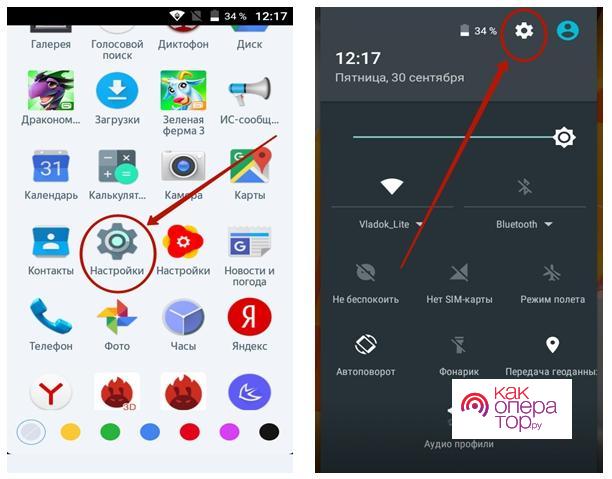
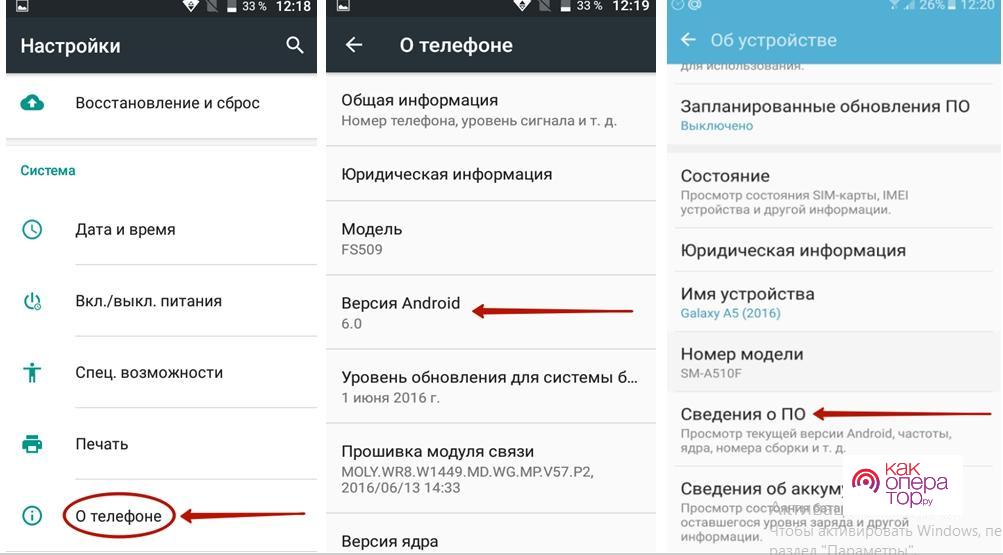
На телефоне определенных брендов для получения сведений отрывается дополнительный раздел. Он часто расположен в нижней части меню. Полученная информация используется для того, чтобы затем просмотреть выход иных версий операционной системы.
Как поменять версию Андроида на телефоне без подключения к компьютеру
Установить новую версию операционной системы просто. Для этого не нужно обладать определенными навыками и знаниями, процесс проводится при использовании встроенных инструментов.
При использовании любой инструкции по обновлению операционной системы нужно провести подготовительные мероприятия. Они включают в себя несколько шагов:
- Резервное копирование важной информации. Во всех случаях нужно сделать резервную копию всех данных, которые предоставляют определенную ценность. Даже при наличии определенных инструментов восстановить удаленную информацию будет сложно, часто просто невозможно.
- Зарядка аккумулятора. Для обновления требуется определенное время. При этом задействуется процессор, Wi-Fi и другие системы. Поэтому слабенький аккумулятор будет терять свою зарядку быстро. Если из-за недостаточно заряда процесс будет прекращен, возможны проблемы. Оптимальный уровень заряда аккумулятор составляет 80%. При меньшем значении есть вероятность, что сама операционная система не даст запустить этот процесс.
- Свободное место. Для распаковки файлов требуется свободное пространство. Если есть всего несколько мегабайт, поставленная задача оборвется. Поэтому для хранения информации используется SD-карта или проводится удаление всех ненужных программ и файлов.
- Подключение к Wi-Fi. При использовании инструментов автоматического обновления требуется подключение к скоростному интернету. Пакет скачиваемой информации достигает несколько десятков и даже сотен мегабайт. Не допускается прерывание процесса, так как это приведет к непредвиденным проблемам.
После выполнения всех условий можно приступать к установке новой версии.
Еще одна проблема связана с тем, что на смартфоне есть вредоносные утилиты. Лучше всего провести резервное копирование данных и сброс до заводских настроек, после этого выполняется полная переустановка. Подобным образом решается большое количество проблем со смартфоном.
В режиме восстановления
Операционная система смартфона запускается в режиме Recovery. Для распаковки потребуется файл в разрешении Zip, который сбрасывается с компьютера или скачивается напрямую с проверенного источника. Инструкция представлена несколькими пунктами:
- открывается официальный сайт производителя, скачивается zip-архив и перемещается на карту-памяти или внутреннее пространство;
- после сбрасывания файла на телефон устройство перезагружается;
- запускается режим Recovery Mode с помощью кнопки громкости (инструкция по входу в этот режим зависит от модели телефона);
- в меню смартфона выбирается пункт Install zip from sdcard;
- для навигации по меню используются кнопки громкости;
- в открывшемся окне выбирается скаченные архив и нажимается Yes – Install;
- на распаковку файлов уходит определенное количество времени, после появляется клавиша Go Back;
- потребуется очистка кеша, для проведения этого процесса выбирается пункт Wipe Cache;
Завершить процесс можно функцией Reboot system now. После перезагрузки планшета или мобильного телефона будет установлена новая версия операционной системы Андроид.
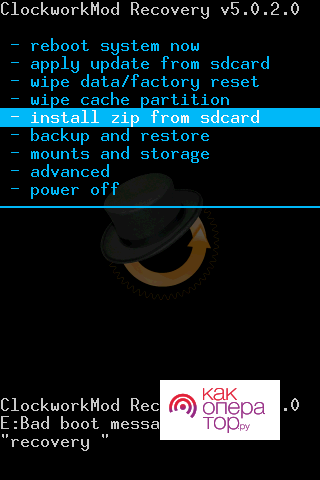
При выборе этого способа нужно учитывать, что файл исходник новой прошивки скачивается с проверенных источников. Это связано с возможностью включения в пакет данных вредоносной утилиты, которые могут привести к последующим проблемам с работой устройства и утечкой информации.
FOTA
Автоматический режим изменения версии операционной системы Андроид считается наиболее удобным способом. Он получил название FOTA, прошивка проводится по воздуху. Для передачи достаточного количества информации используется скоростное подключение Wi-Fi. Инструкция представлена несколькими пунктами:
- на телефоне открываются Настройки;
- совершается переход в раздел О телефоне;
- внутри отдельной страницы выбирается опция Обновление системы;
- запускается поиск последней версии;
- активируется уведомление о выходе новой версии или запускается процесс обновления в автоматическом режиме.
Если выбрать автоматический режим, нужно на смартфоне или другом устройстве выставить ночное время. Это исключит вероятность, что перезагрузка будет происходить на момент звонка или выполнения других операций.
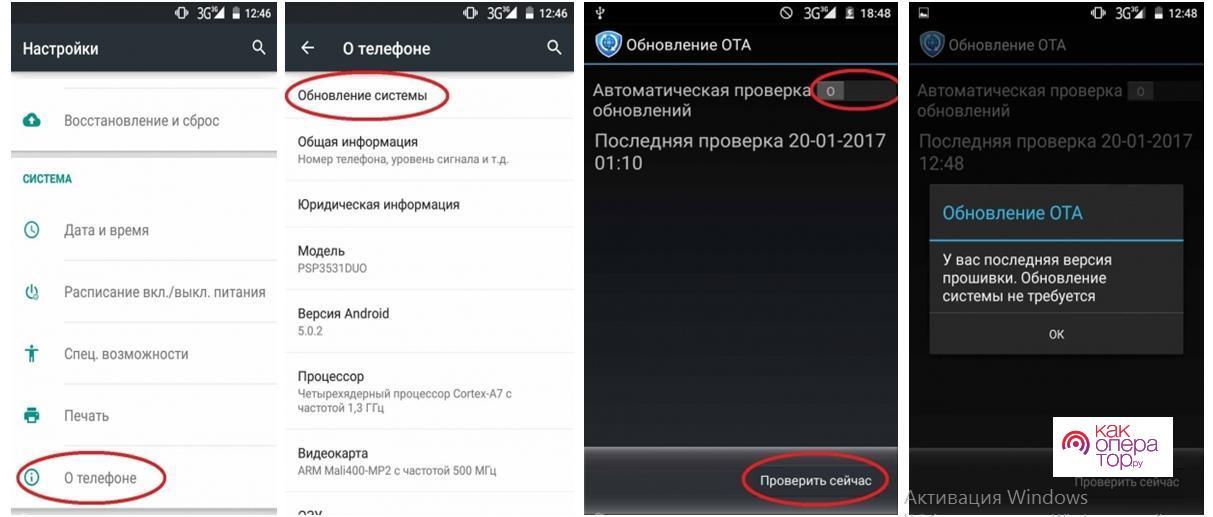
С помощью приложений от производителей
При возникновении некоторых проблем провести обновление операционной системы смартфонов штатным инструментом не получится. Это касается большинства старых устройств, так как разработчики не поддерживают старые мобильные телефоны. Сторонний софт применяется для установки неофициальной прошивки. Среди распространенных программ можно выделить AnyCat. Этот способ представлен несколькими пунктами:
- устанавливается приложение из официального источника;
- выполняется переход в основное меню, для чего делается тап по верхней иконке слева;
- выбирается раздел Обновление системы;
- активируется опция Проверить обновления.
Поиск проводится в течение всего нескольких секунд. В специальном окне открывается версия ОС.
ROM Manager
В некоторых случаях возможно не только установить новую версию, но и сделать резервную копию старой. Сделать это решают для того, чтобы была возможность откатить к предыдущей версии при возникновении проблем. Качественным продуктом считается ROM Manager. Единственный недостаток этого инструмента заключается в том, что требуется root-доступ. Инструкция по выполнению процедуры:
- выбирается нужный файл с официального источника и закачивается на карту памяти;
- скачивается приложение из официального магазина Google Play;
- если программа запускается первый раз устанавливается пакет ClockworkMod Recovery, который требуется для предоставления нужных прав при установке новой прошивки;
- указывается модель телефона из представленного списка;
- выбирается версия скаченного пакета информации;
- на проверку уходит всего несколько минут, подтверждается процесс установки;
- выбирается опция Установить ROM с SD-карты;
- в новом меню появляется список директорий, которые используются для хранения файлов;
- делается клик по заголовку файла.
После этого выбирается функция Перезагрузка и установка. Дополнительно активируются функции очистки кеша и создания резервной копии.
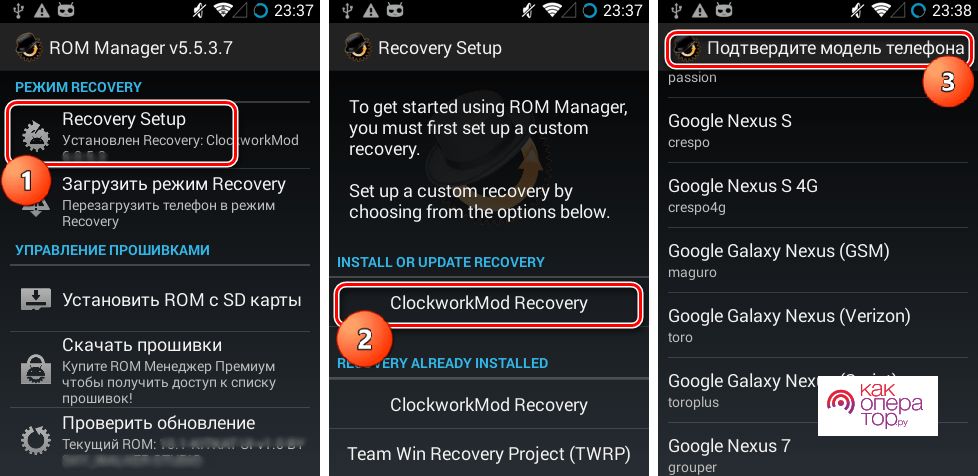
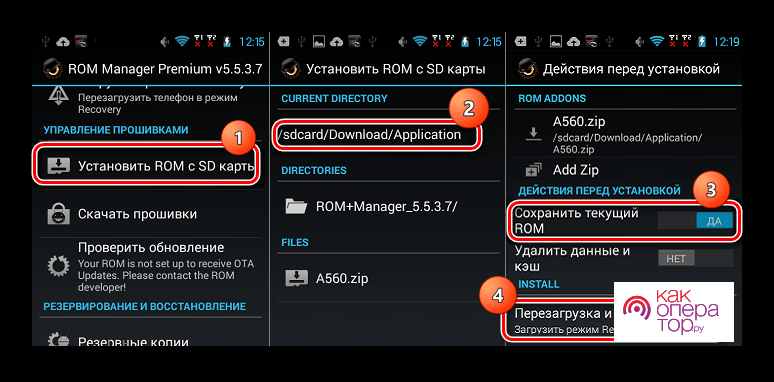
Этот инструмент используется по причине того, что при переустановке операционной системы могут возникнуть проблемы. Поэтому требуется резервная копия, которая используется в случае проблем. Приложение просто в использовании, есть несколько различных дополнительных функций.
Как изменить версию Андроида на телефоне с помощью компьютера
Провести установку новой прошивки можно с ПК. Это возникает в случае проблем с операционной системой мобильного устройства.
Вручную
При ручной переустановке потребуется zip-архив, который скачивается с проверенного источника. Провести обновление возможно при использовании специального программного обеспечения. Чаще всего устанавливают odin от известного производителя программного обеспечения. Инструкция из нескольких этапов:
- скачивается установочный файл с сайта и проводится его распаковка на используемом ПК;
- при первом запуске проводится подсоединение мобильного телефона;
- проходит сопряжение;
- в правом секторе нажимается клавиша BL;
- после открытия проводника указывается путь к файлу с ОС.
После указания всех параметров нажимается клавиша Start. На установку потребуется всего несколько минут.
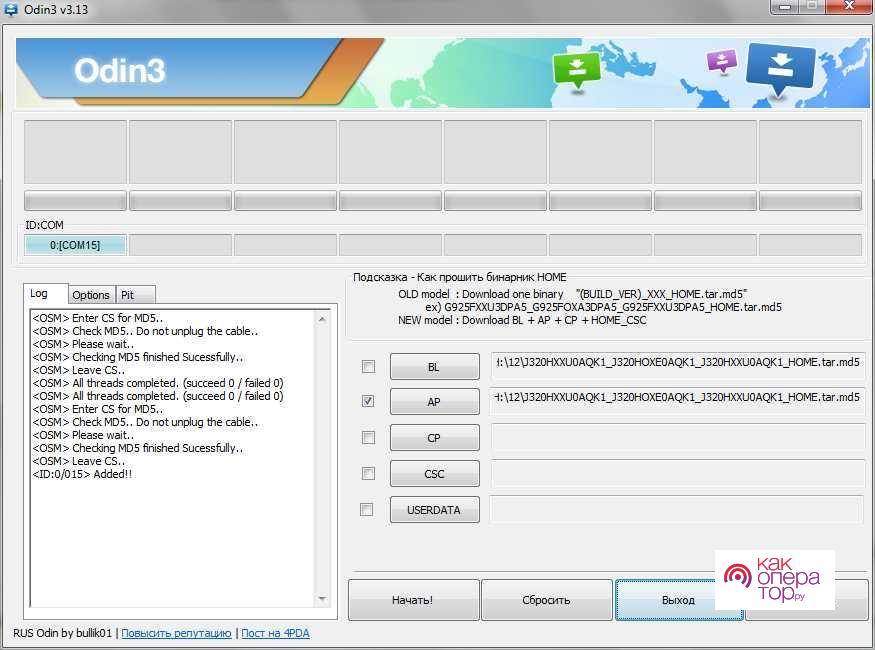
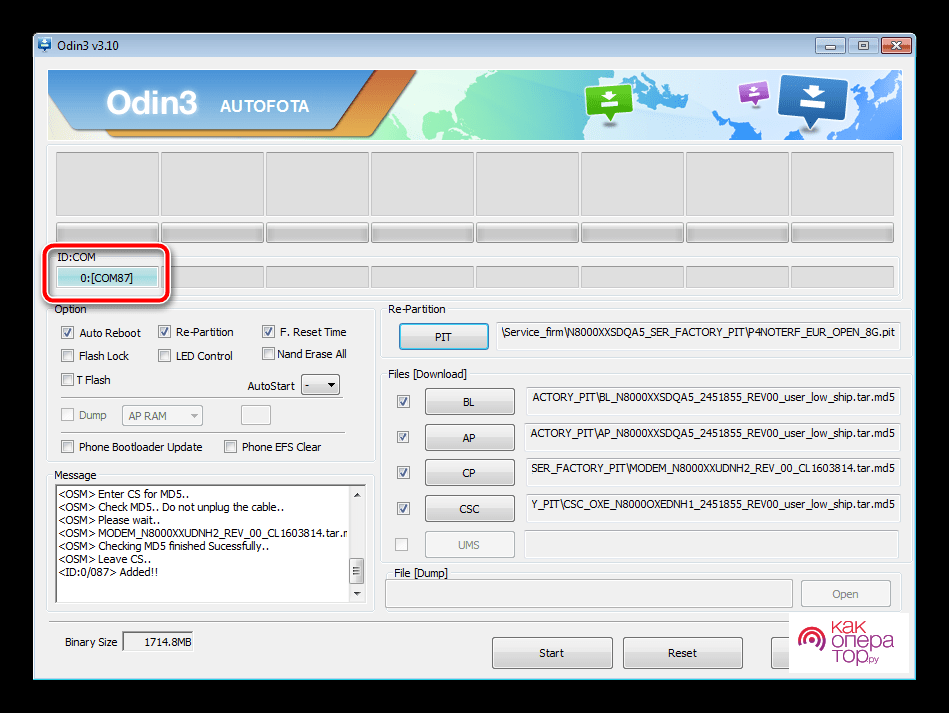
В автоматическом режиме
Наиболее простой способ предусматривает использование автоматического режима. Инструкция представлена несколькими пунктами:
- проводится подключение мобильного устройства через USB к компьютеру;
- происходит синхронизация и проверка обновлений;
- в правом верхнем углу нажимается клавиша Еще;
- открывается дополнительное окно настроек и раздел Обновление ПО;
- программа автоматически ищет новые версии ОС;
- дается разрешение на автоматическое обновление прошивки.
Проблемы с использование режима автоматического обновления возникают крайне редко. Если новой версии нет, на экране поиска отобразится соответствующее сообщение.
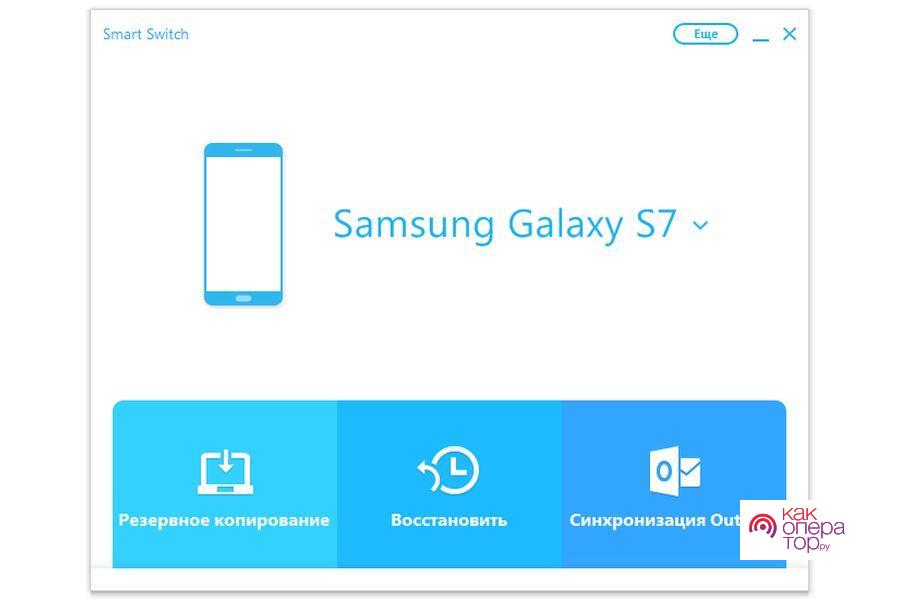
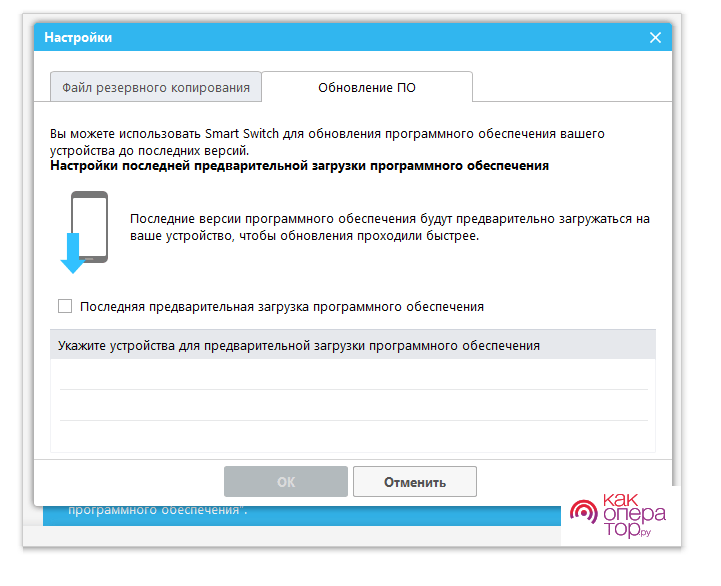
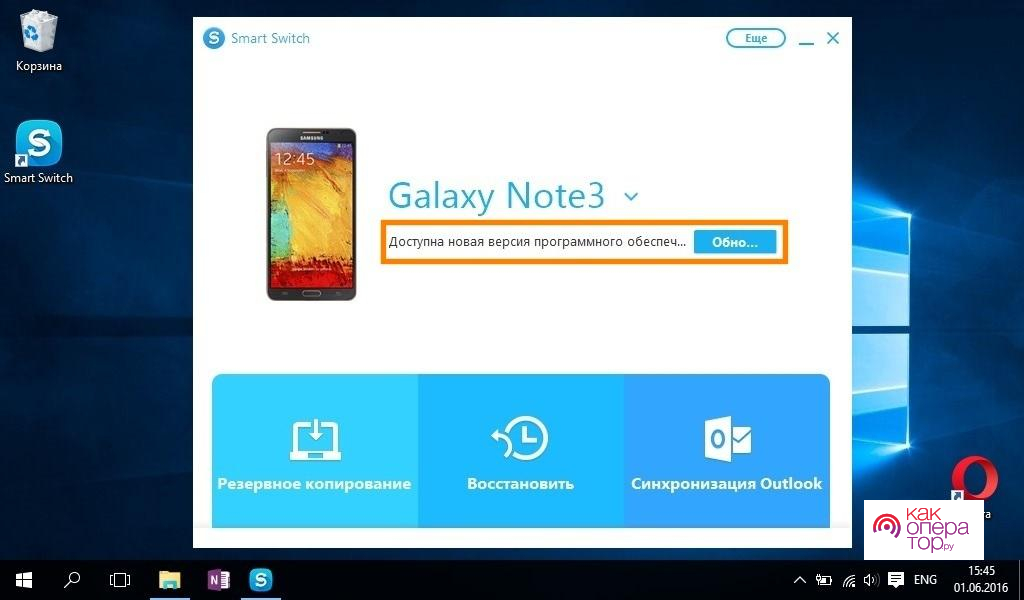
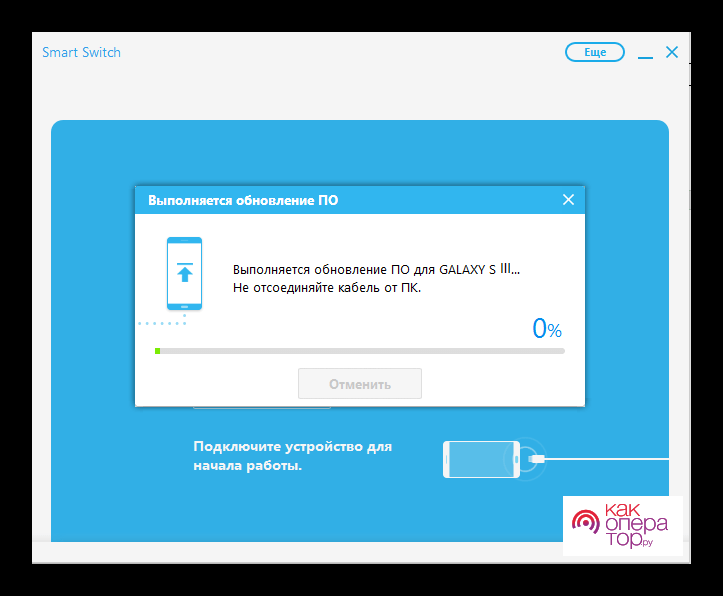
С помощью SP Flash Tool
Универсальным инструментом принято считать SP Flash Tool. Программа используется для изменения прошивки практически на любом смартфоне под управлением операционной системы OS Android. Замена проводится в несколько шагов:
- рассматриваемая программа скачивается с сайта производителя и извлекается в любую директорию;
- после запуска указывается запуск с файлом прошивкой;
- указывается путь к данным;
- запускается процесс по нажатию на клавишу Download.
В любом случае происходит создание резервной копии информации. Процедура переноса данных занимает некоторое время. Все зависит от скорости порта и некоторых других факторов.
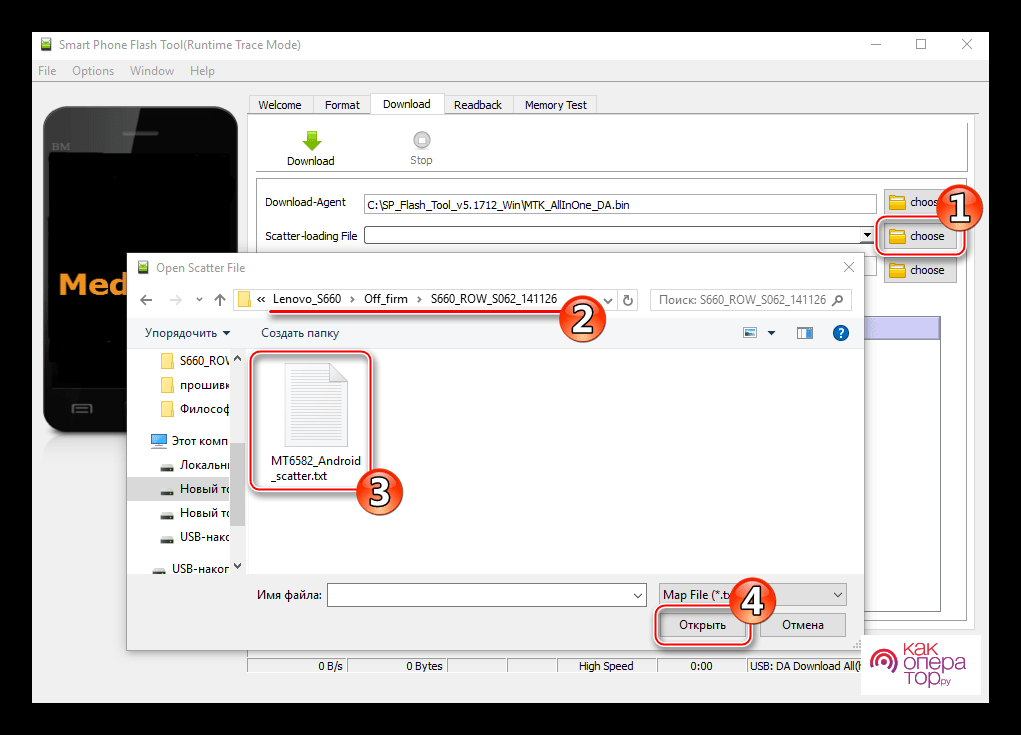
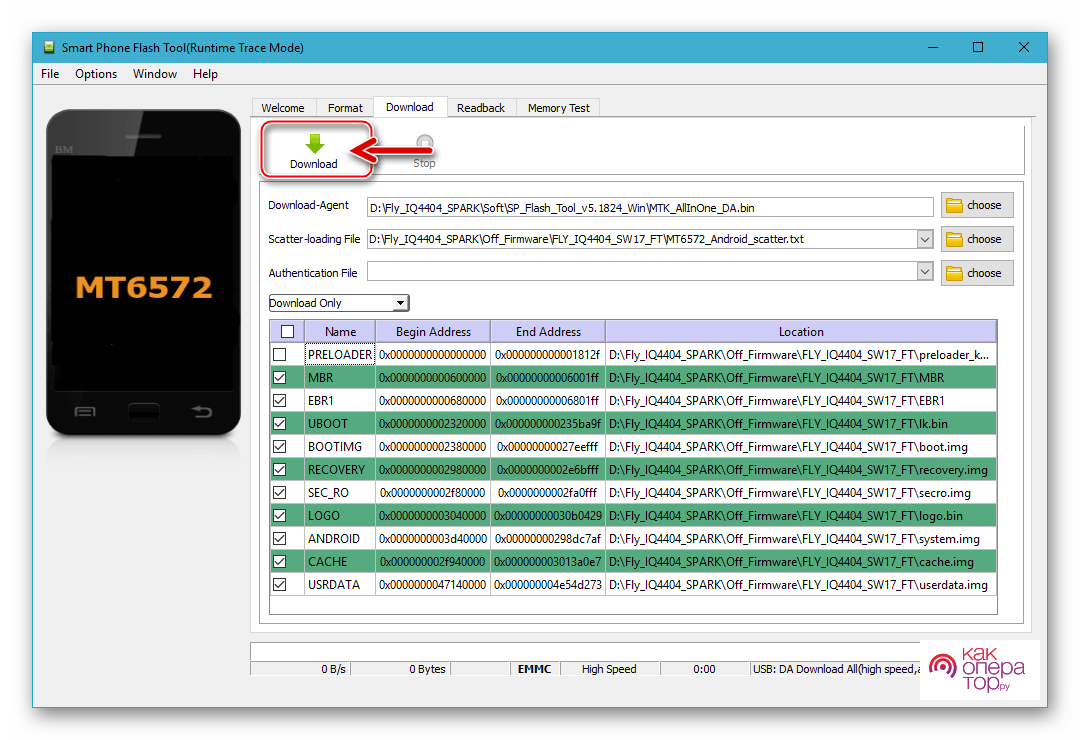
Как настроить автообновление Андроида
Практически весь софт обновляется в автоматическом режиме. От производителя устройство поставляется с активированной функцией, но иногда она не включена. Ручная активация делается в несколько кликов:
- открывается меню Настройки удобным способом;
- открывается окно О телефоне или О планшете, название отличается от модели и марки устройства;
- в новом окне есть вкладка Обновление системы, выбирается раздел Активация/Деактивация.
Приведенная выше инструкция касается телефона старого типа. На новых проводится установка требуемого параметра следующим образом:
- открываются Настройки;
- внизу делается тап по вкладке Система;
- выбирается раздел О телефоне или О планшете;
- в специальном окне есть номер сборки, по которому делается несколько тапов;
- появляется сообщение Вы стали разработчиком;
- повторно открывается раздел Система и выбирается вкладка Для разработчиков.
В новом окне есть функция активации обновление ПО при появлении новой версии. В некоторых случаях есть настройка времени, когда именно должна проводится проверка наличия новой версии.
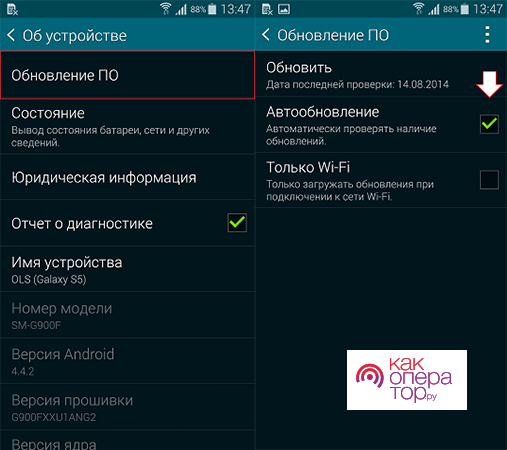
Как вернуть прежнюю версию Андроид
Проблема с работой устройства часто возникает после переустановки операционной системы. Они касаются работы программ, запуска игр, появляются фризы. Также проблему могут быть связаны с неудачной сборкой конкретной версии операционки. Вернуть старую версию можно следующим образом:
- открываются Настройки;
- выбирается раздел Восстановление и сброс;
- активируется функция, связанная со сбросом настроек.
У этого способа есть несколько недостатков, которые должны учитываться. Прежде всего создается резервная копия всех данных, так как они будут удалены.
Кроме функции сброса настроек можно провести обновление по воздуху. Для корректной работы выполняется несколько шагов:
- файл из проверенного источника скидывается на карточку памяти;
- открывается меню настроек;
- выбирается раздел О телефоне;
- делается переход на вкладку Обновление системы;
- делается тап по трем точкам, которые расположены в верхнем углу;
- выбирается функция Выбрать файл прошивки, через проводник указывается путь.
Установка нового файла займет некоторое время.
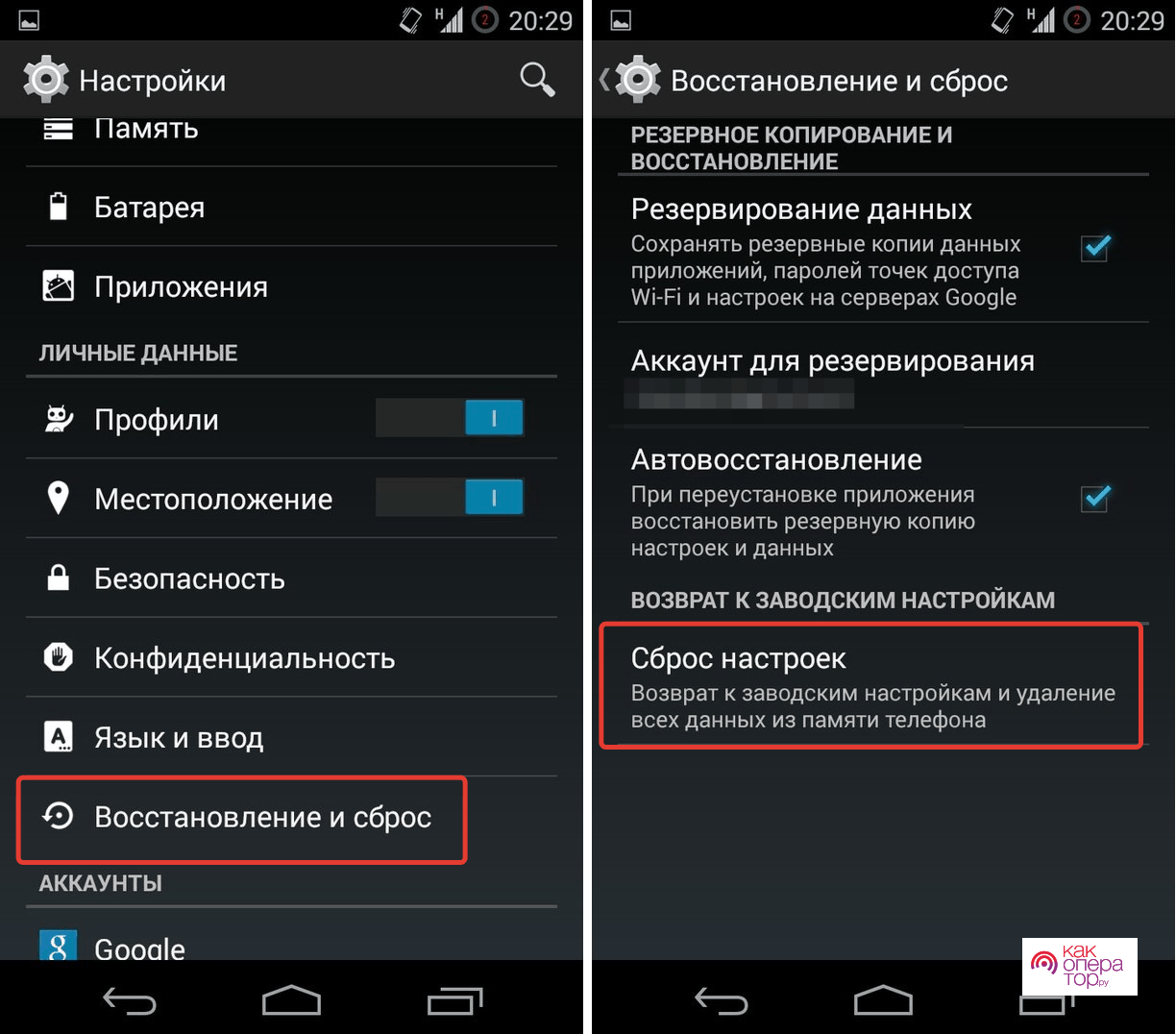
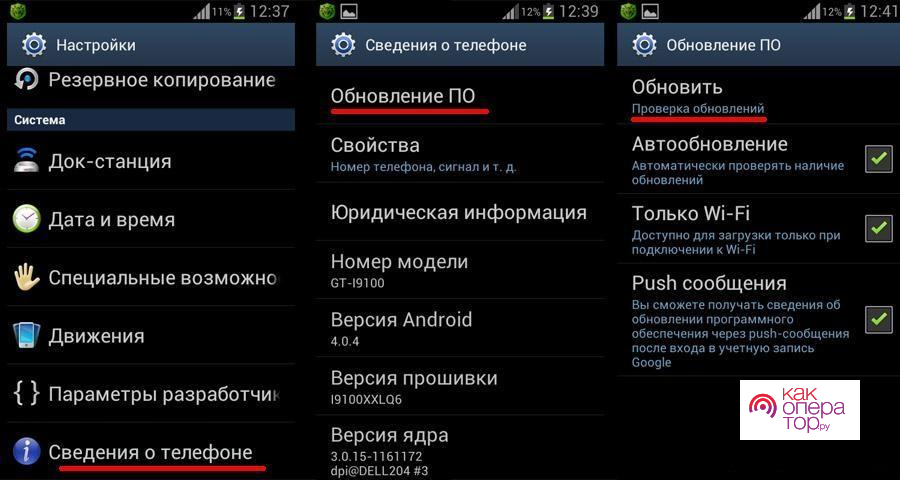
Если что-то пошло не так
В обычном режиме замена на новую версию происходит автоматически без указания настроек. Даже в ручном проблем не возникает, новая версия становится корректно. Вероятность возникновения проблем составляет около 10%. Это связано с вирусами, старой версией устройства и другими факторами.
Источник: kakoperator.ru